Konwertuj PPT na PDF online

Niektórzy użytkownicy czasami muszą konwertować pliki prezentacji PowerPoint (PPT) na PDF. Można to zrobić za pomocą specjalnych programów. Możliwe jest jednak zaimplementowanie tej procedury bez instalowania dodatkowego oprogramowania na komputerze, ale po prostu za pomocą usług jednej z internetowych usług konwersji obsługujących ten kierunek konwersji.
Spis treści
Popularne usługi konwersji
Rozważ najwygodniejsze i najbardziej popularne usługi online do konwersji PPT na PDF.
Metoda 1: SmallPDF
Najpierw przyjrzyjmy się pracy w usłudze SmallPDF, która jest przeznaczona do różnych operacji na plikach PDF. Może także konwertować obiekty z innych formatów na pliki z tym rozszerzeniem, w tym z PPT.
- Po przejściu na główną stronę serwisu kliknij blok „PPT na PDF” .
- Na stronie, która zostanie otwarta, przeciągnij PPT z „Eksploratora” do obszaru roboczego lub kliknij element „Wybierz plik” . W razie potrzeby można również pobrać obiekt PPT z Dysku Google lub Dropbox.
- Zostanie otwarte okno wyboru obiektu. Przejdź do żądanej lokalizacji PPT, wybierz ją i kliknij „Otwórz”.
- Następnie plik zostanie przesłany do usługi SmallPDF i automatycznie przekonwertowany na format PDF.
- Pozostaje tylko pobrać przekonwertowany obiekt na komputer. Aby to zrobić, kliknij „Zapisz plik”. Możliwe jest również zapisanie alternatywnie do „Dysku Google” lub „Dropbox” .
- Otworzy się standardowe okno zapisywania plików. Przejdź do katalogu na PC, w którym zamierzasz przechowywać gotowy plik PDF. Ponadto, jeśli chcesz, możesz zmienić nazwę domyślnego obiektu na dowolny inny, ale nie jest to konieczne. Następnie kliknij „Zapisz”.
- Przekonwertowany plik PDF zostanie zapisany w wybranym katalogu.
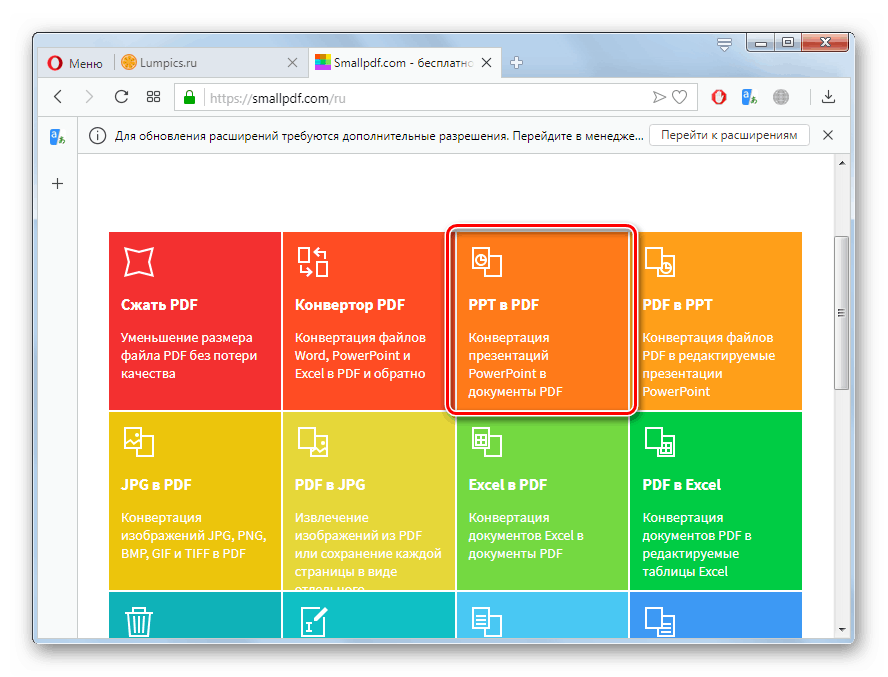
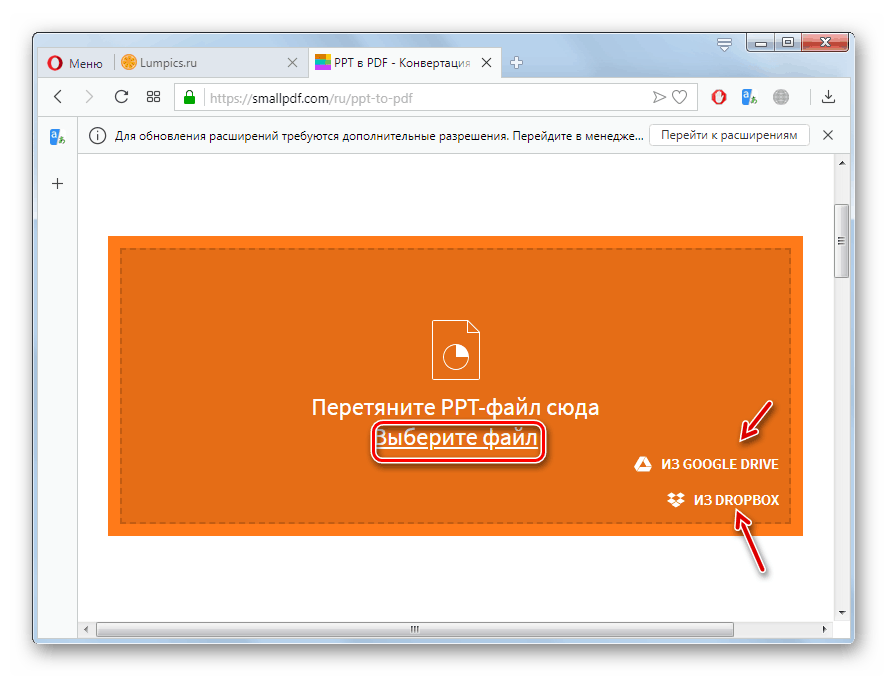
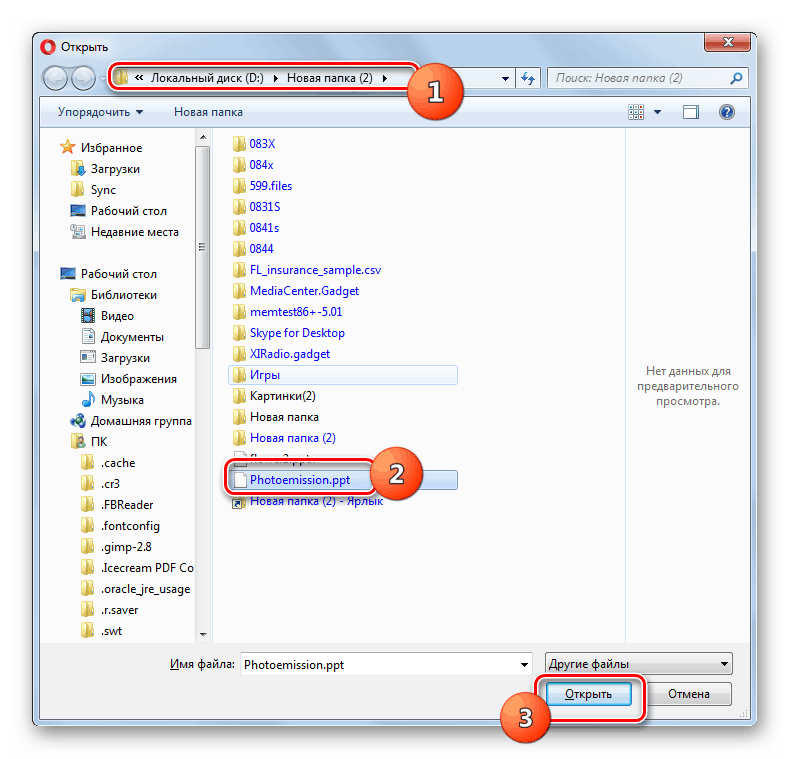
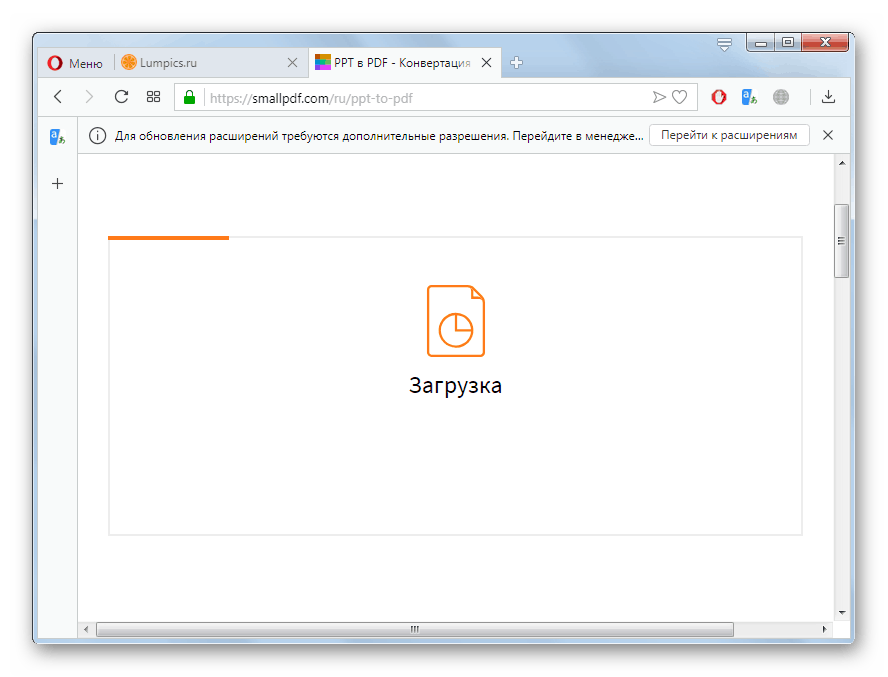
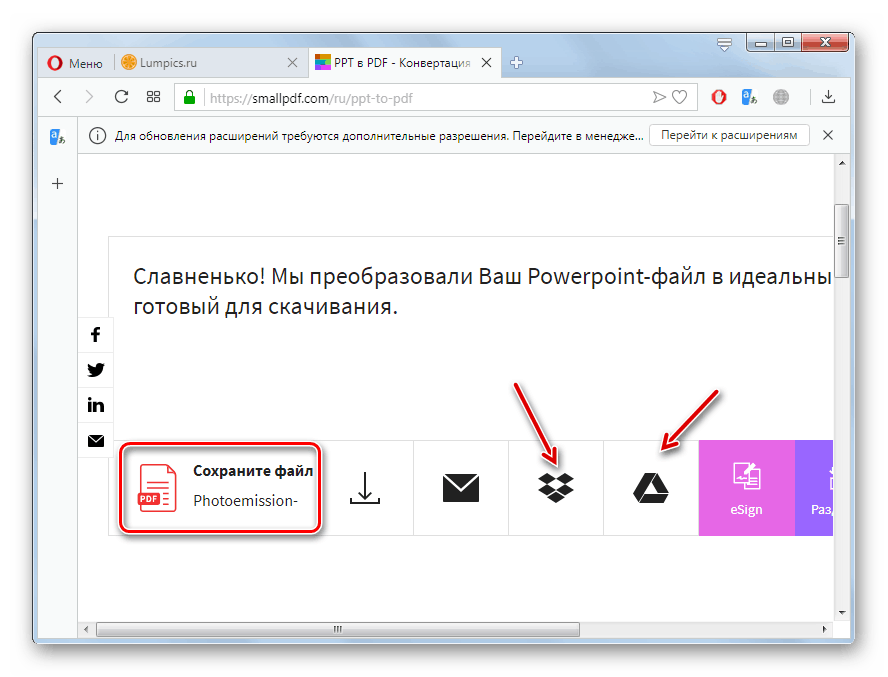
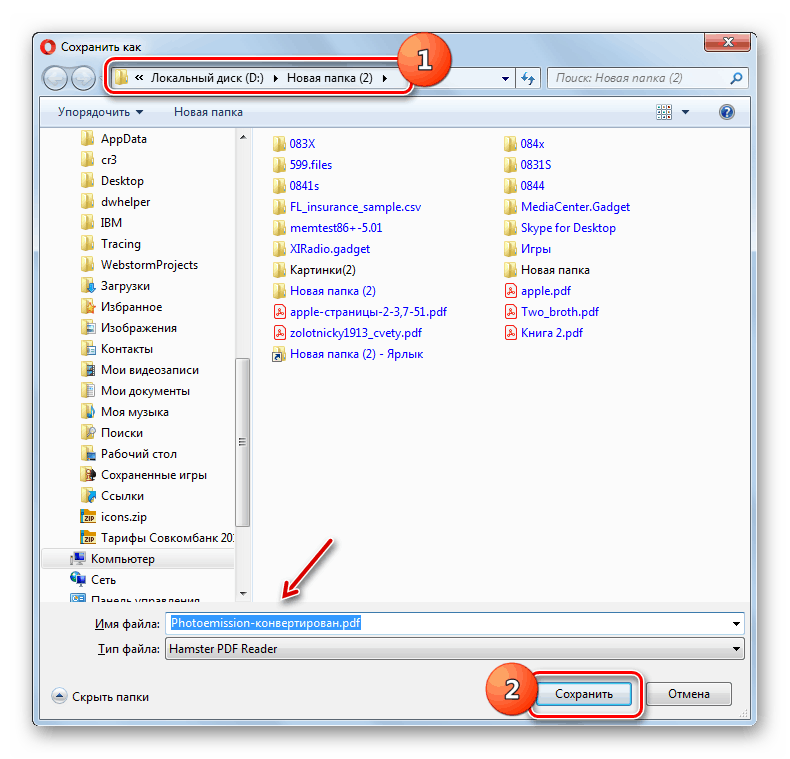
Metoda 2: iLovePDF
Następna usługa PDF nazywa się iLovePDF. Popiera także interesujący nas kierunek transformacji.
- Po przejściu na stronę główną usługi kliknij nazwę bloku PowerPoint do PDF , aby przejść do strony ustawień konwersji.
- Podobnie jak w poprzedniej usłudze, istnieje możliwość dodania obiektu zapisanego na dysku twardym przez przeciągnięcie lub użycie zwykłego zaznaczenia. Możesz także pobrać z Dysku Google lub Dropbox. Jeśli wybierzesz zwykłą metodę przesyłania, kliknij duży przycisk „Wybierz pliki POWERPOINT” .
- Otworzy się okno wyboru pliku, w którym należy przejść do folderu lokalizacji żądanego obiektu PPT, a po wybraniu kliknij „Otwórz” .
- PPT zostanie przesłany do serwisu. Teraz, aby rozpocząć konwersję, kliknij element „Konwertuj na PDF” .
- Rozpocznie się procedura konwersji.
- Po zakończeniu automatycznie otworzy się okno do zapisania gotowego pliku w formacie PDF. Jeśli z jakiegoś powodu tak się nie stało, kliknij przycisk „Pobierz plik PDF” w przeglądarce. Ponadto, jeśli chcesz, możesz zapisać obiekt na dyskach zdalnych „Dysk Google” lub „Dropbox” .
- W oknie zapisu, które zostanie otwarte, przejdź do katalogu, w którym chcesz zapisać ten obiekt, i kliknij przycisk „Zapisz” .
- Przekonwertowany plik PDF zostanie zapisany w wybranym katalogu.
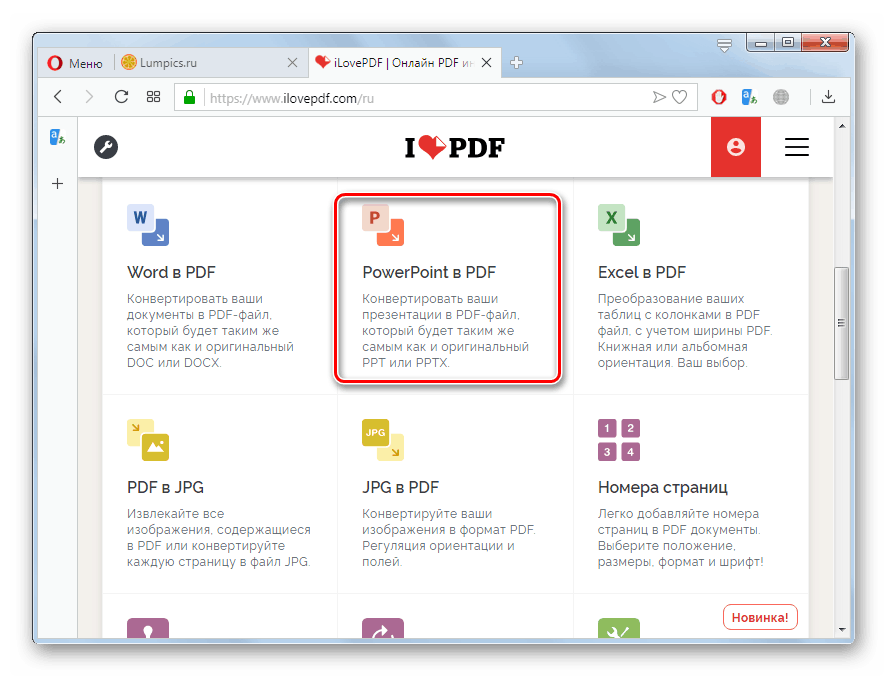
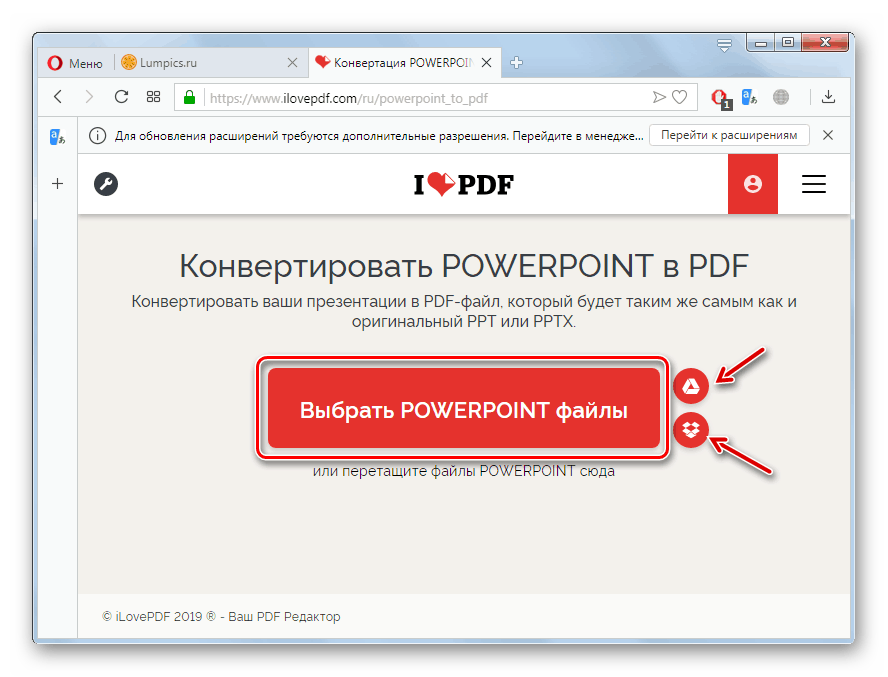
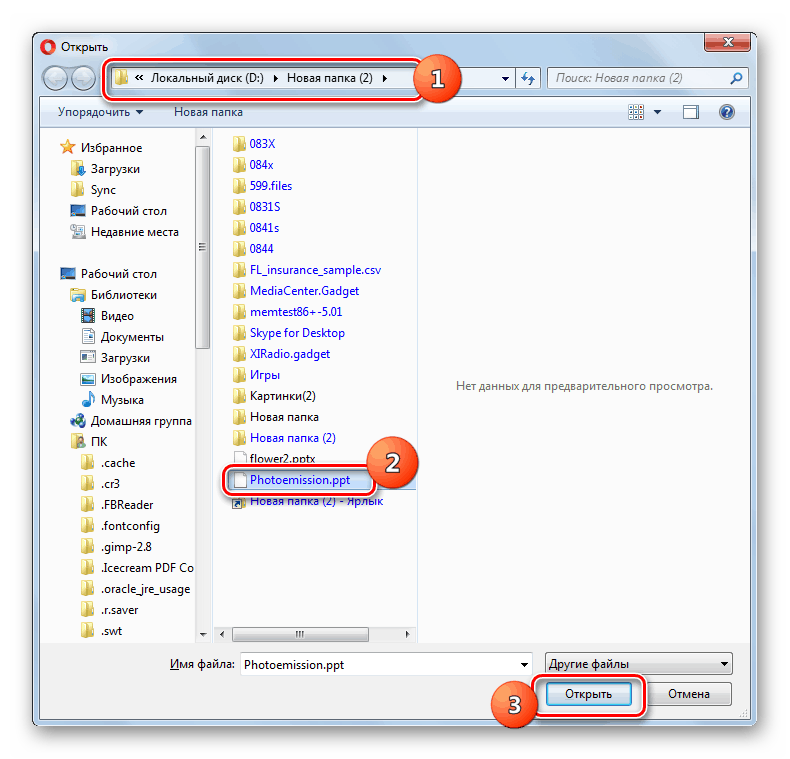
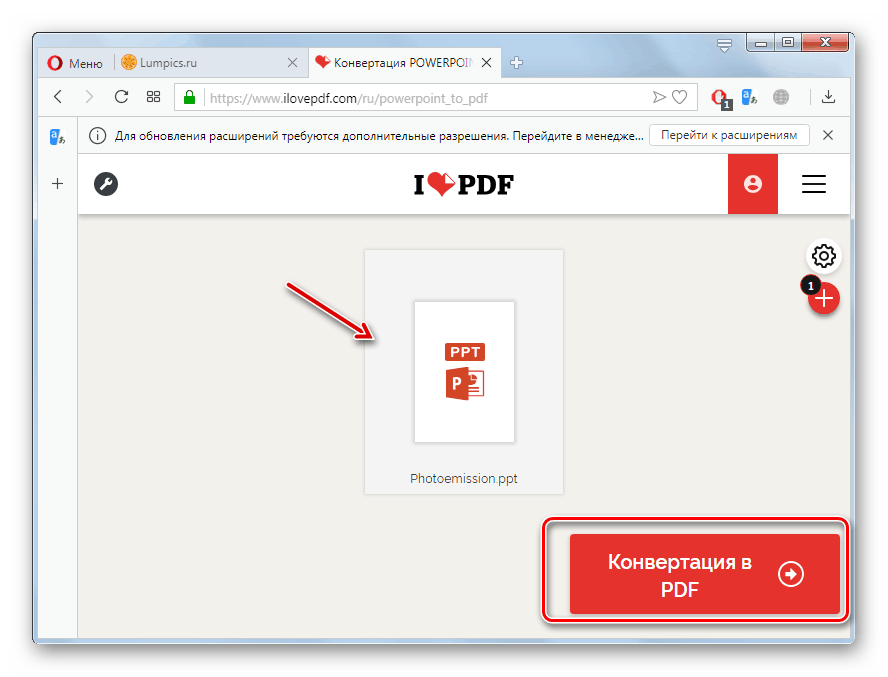
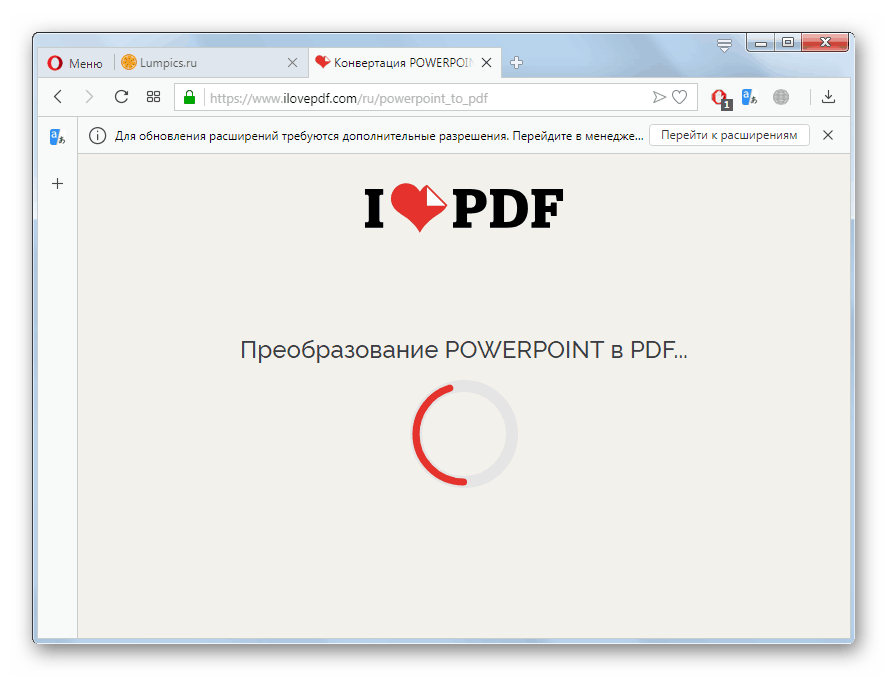
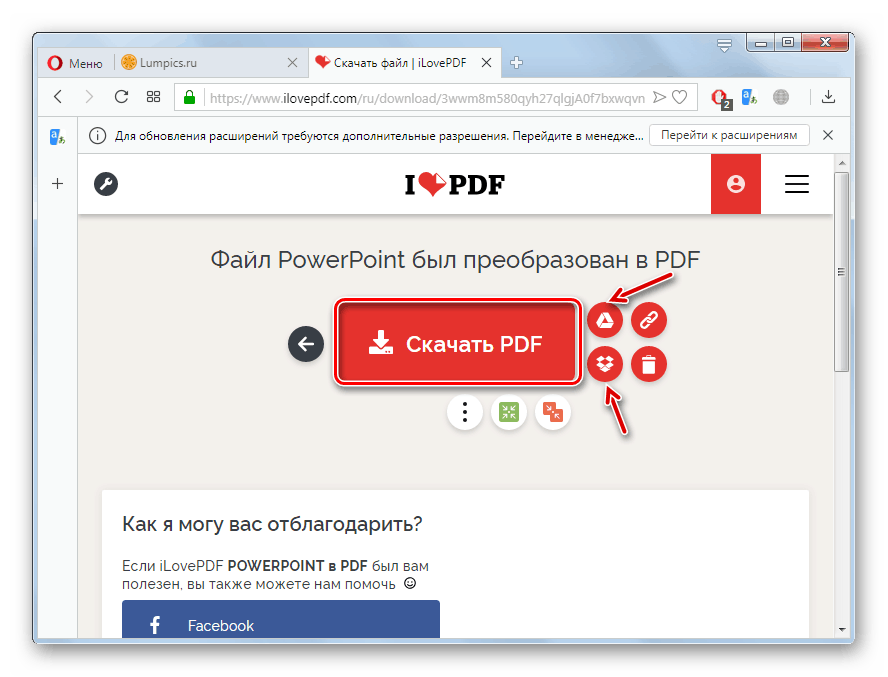
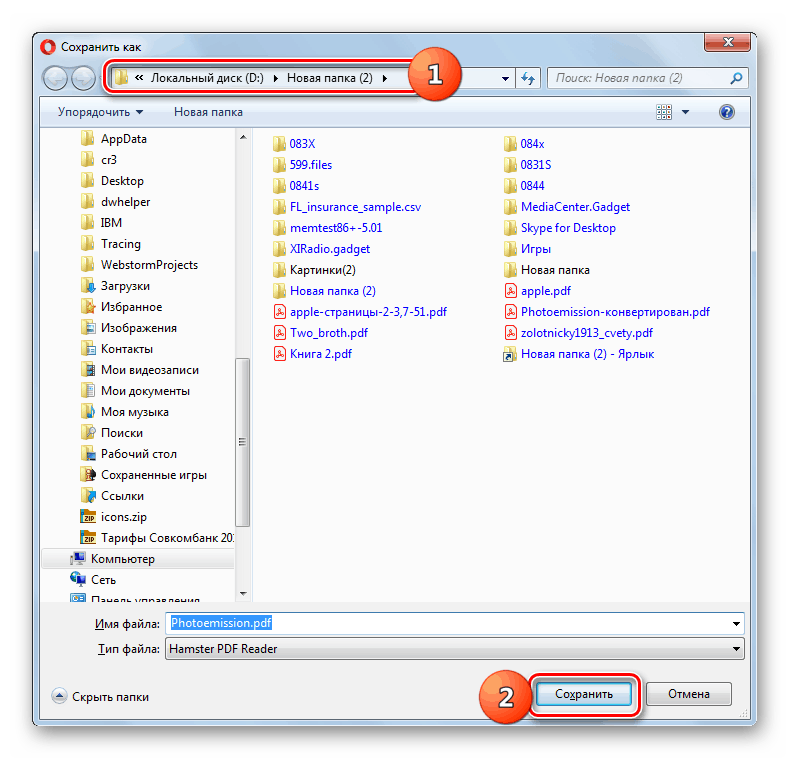
Metoda 3: Online2PDF
Usługa Online2PDF zapewnia możliwość konwertowania plików PDF na różne formaty lub konwertowania obiektów na inne formaty na pliki PDF. Niestety, w przeciwieństwie do poprzednich usług, interfejs strony nie obsługuje rosyjskiego.
- Przechodząc do strony głównej zasobu za pomocą powyższego łącza, wybierz PPT, kliknij przycisk „Wybierz pliki” lub umieść obiekt w oknie przeglądarki, przeciągając i upuszczając z „Eksploratora” .
- W oknie, które zostanie otwarte, przejdź do katalogu lokalizacji PPT i po wybraniu obiektu kliknij „Otwórz”.
- Po przesłaniu pliku możesz opcjonalnie przesłać jeszcze kilka obiektów w ten sam sposób, klikając przycisk „Przeglądaj ...” .
![Przejdź do okna wyboru drugiego pliku PPT do konwersji na stronie Online2PDF w przeglądarce Opera]()
Ważny warunek! Rozmiar jednego wybranego pliku nie powinien przekraczać 100 megabajtów. Jeśli musisz jednocześnie przekonwertować kilka obiektów, ich całkowita objętość nie powinna przekraczać 150 megabajtów.
- Podczas pobierania wielu plików z listy rozwijanej „Tryb” wybierz jedną z dwóch opcji:
- „Scal pliki” - w tym przypadku wszystkie pliki PPT zostaną scalone w jeden plik PDF;
- „Konwertuj pliki osobno” - wtedy osobny plik PDF będzie odpowiadał każdemu PPT, ale jednocześnie wszystkie obiekty zostaną spakowane w archiwum ZIP.
- Następnie w polu „Konwertuj na” z listy rozwijanej wybierz kierunek konwersji, a mianowicie opcję „Plik PDF” .
- Po określeniu wszystkich powyższych ustawień kliknij „Konwertuj”, aby rozpocząć procedurę konwersji.
- Procedura konwersji zostanie wykonana.
- Po zakończeniu zostanie automatycznie wyświetlone okno do zapisania końcowego pliku. Przejdź do żądanego folderu, w którym chcesz zapisać dokument, i kliknij „Zapisz”.
- PDF zostanie zapisany w wybranej lokalizacji.
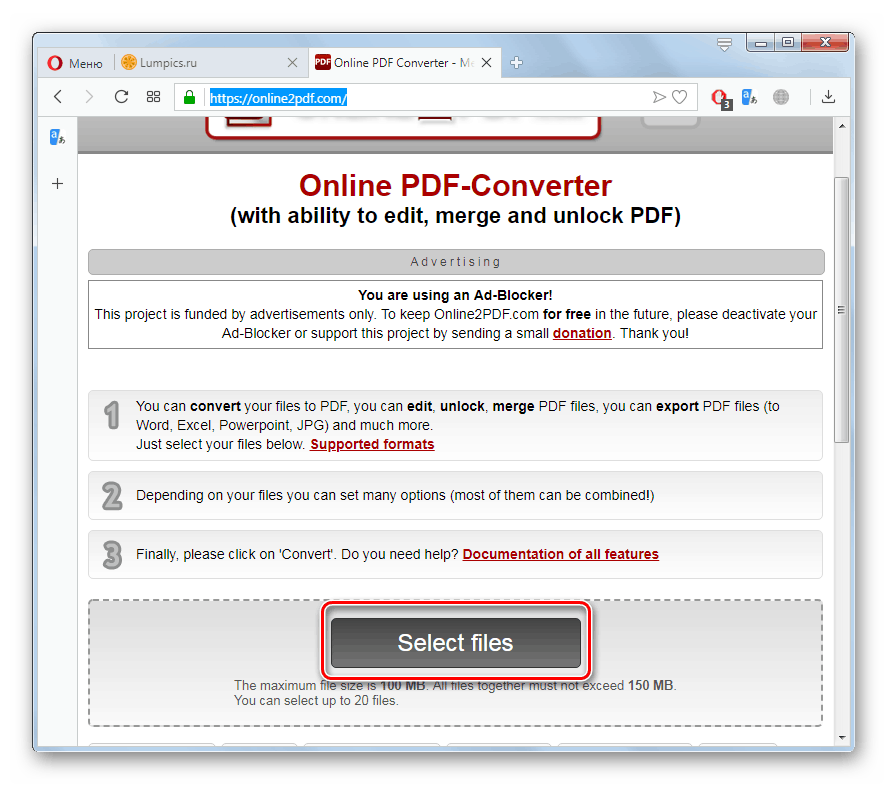
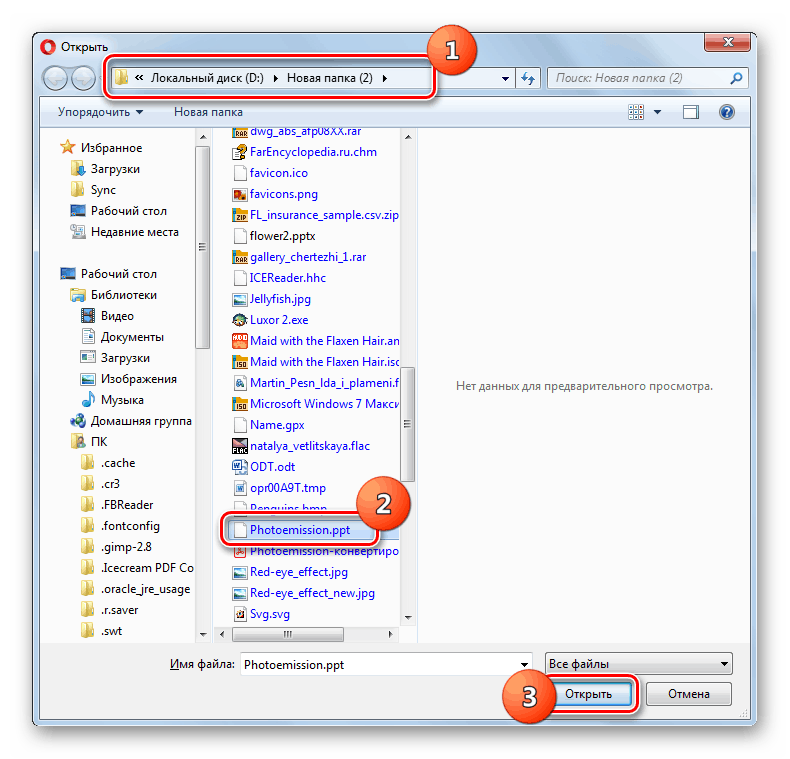
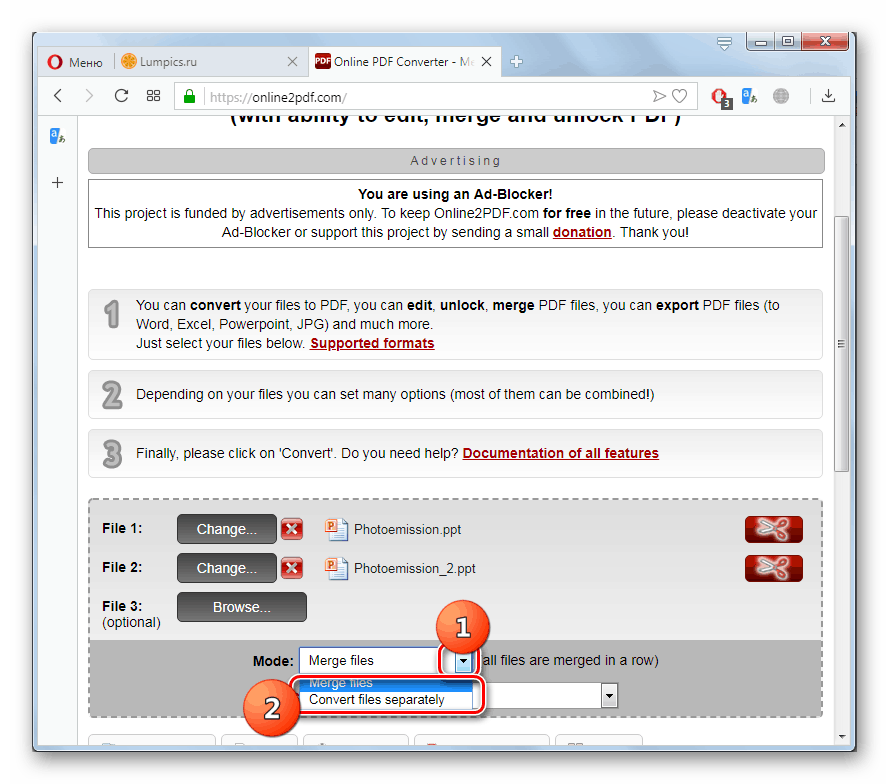
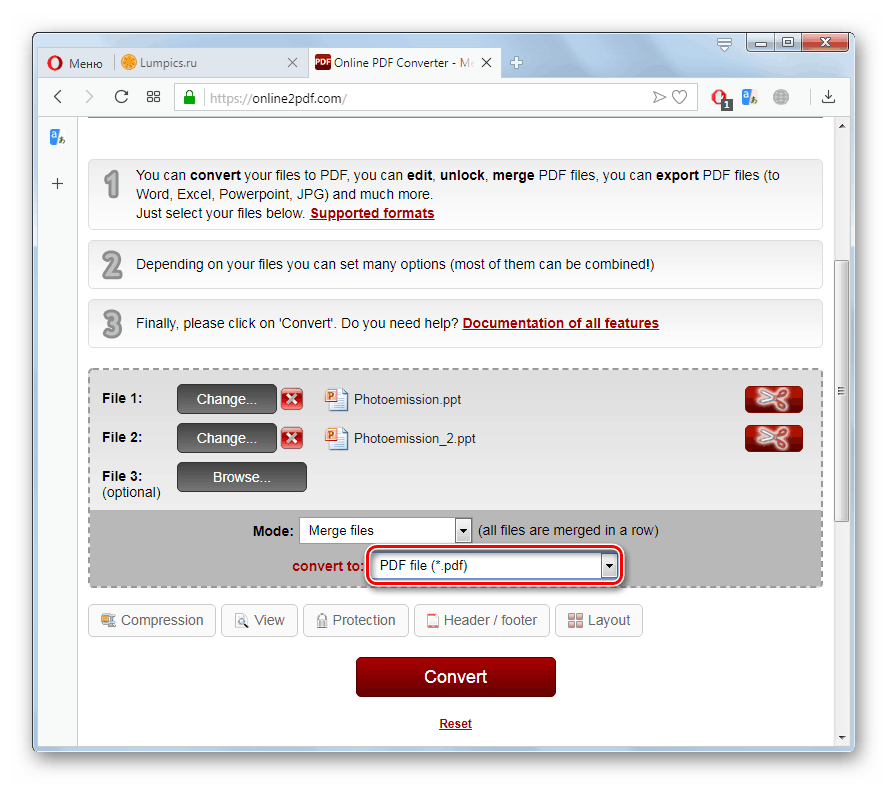
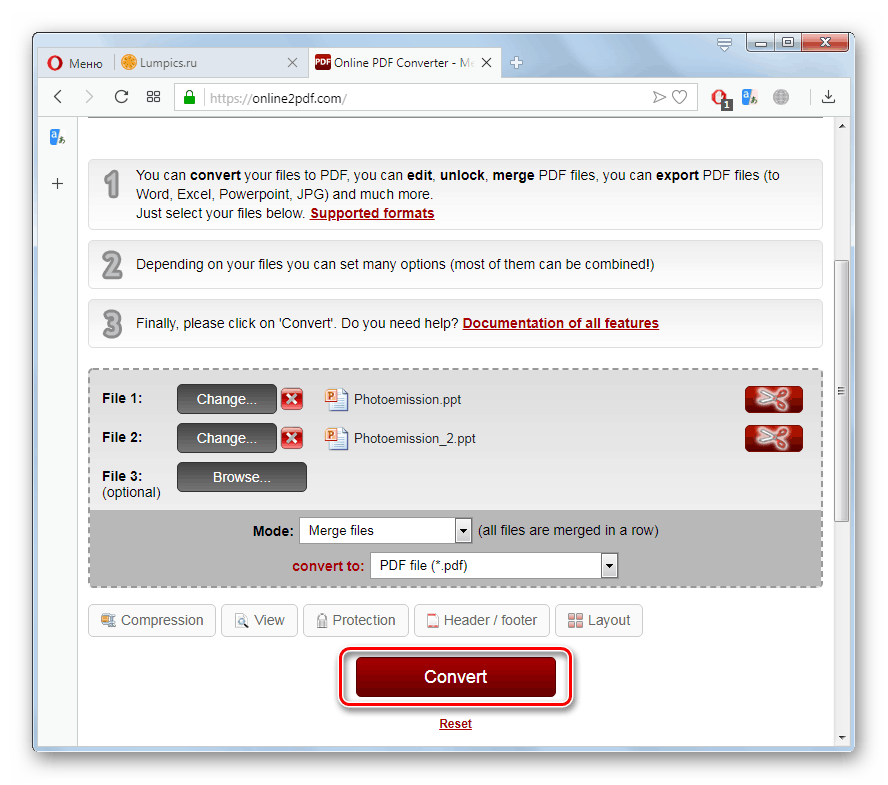
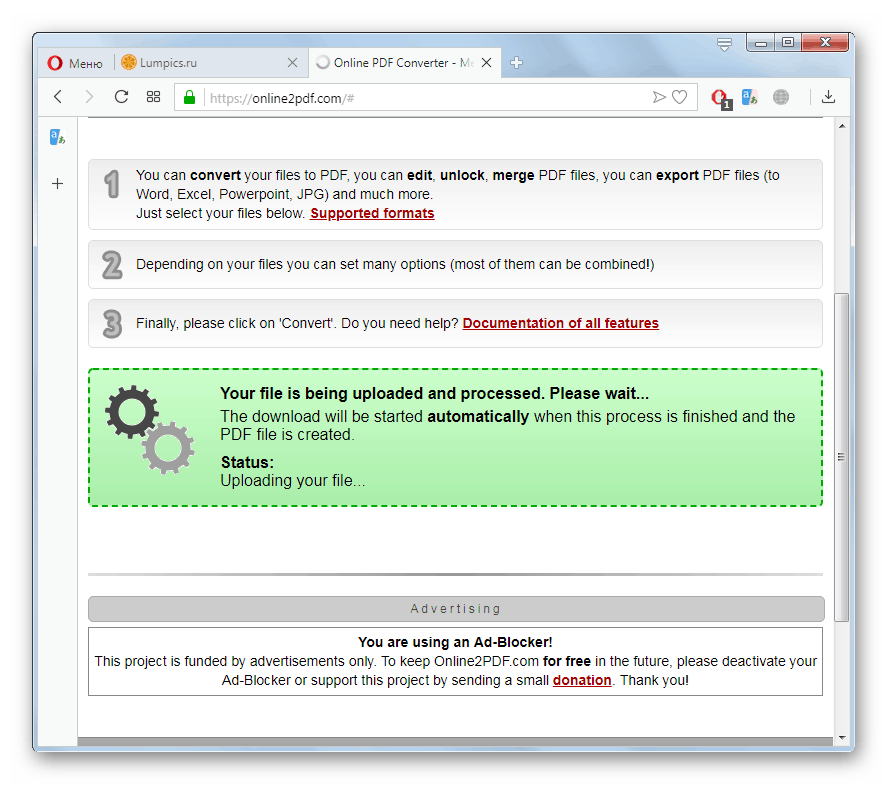
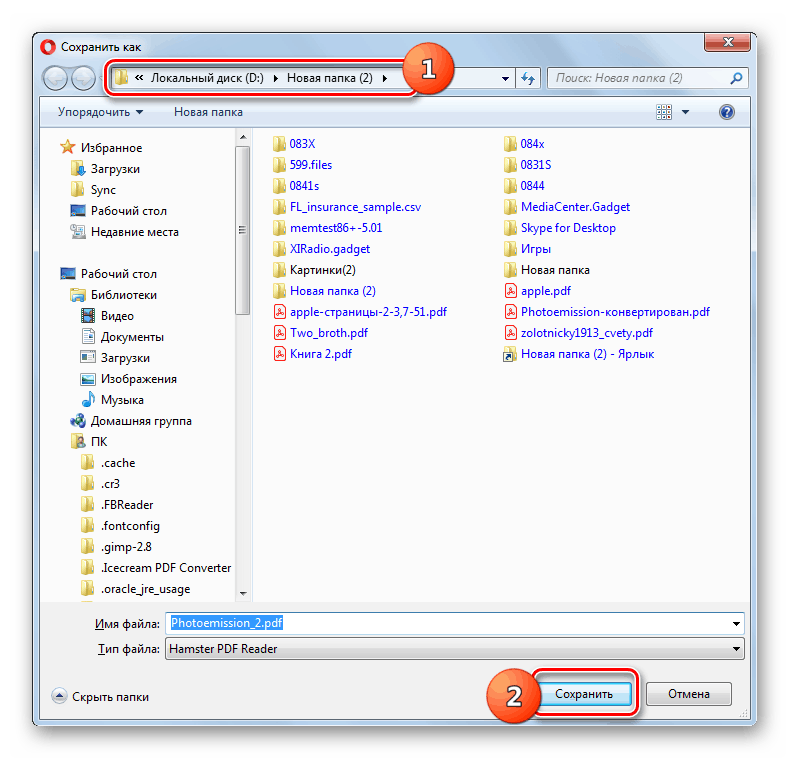
Metoda 4: Zamzar
W przeciwieństwie do poprzednich usług konwerter Zamzar jest uniwersalny, to znaczy obsługuje konwersję różnego rodzaju plików, w tym w kierunku, w którym jesteśmy zainteresowani. Dlatego jest bardzo popularny na świecie w porównaniu z podobnymi zasobami.
- Po przejściu na główną stronę witryny za pomocą powyższego linku kliknij przycisk „Dodaj pliki ...” lub przeciągnij i upuść PPT za pomocą technologii „Przeciągnij i upuść” do określonego obszaru.
- Otworzy się okno dodawania pliku. Wejdź do katalogu, w którym przechowywany jest PPT, wybierz obiekt i kliknij „Otwórz”.
- Po załadowaniu obiektu następny krok obejmuje wybór kierunku transformacji. Aby to zrobić, kliknij listę rozwijaną „Wybierz format” .
- Z listy, która zostanie otwarta, w bloku „Formaty dokumentów” wybierz pozycję „pdf” .
- Aby rozpocząć proces konwersji, kliknij „Konwertuj teraz”.
- Rozpocznie się procedura konwersji, której dynamikę można zaobserwować za pomocą wskaźnika graficznego i informatora procentowego.
- Po zakończeniu procesu, aby pobrać otrzymany plik PDF na komputer, kliknij „Pobierz” .
- Wyświetla się standardowe okno zapisu. Przejdź do żądanego katalogu i kliknij przycisk „Zapisz” .
- Wynikowy plik PDF zostanie zapisany w wybranym folderze.
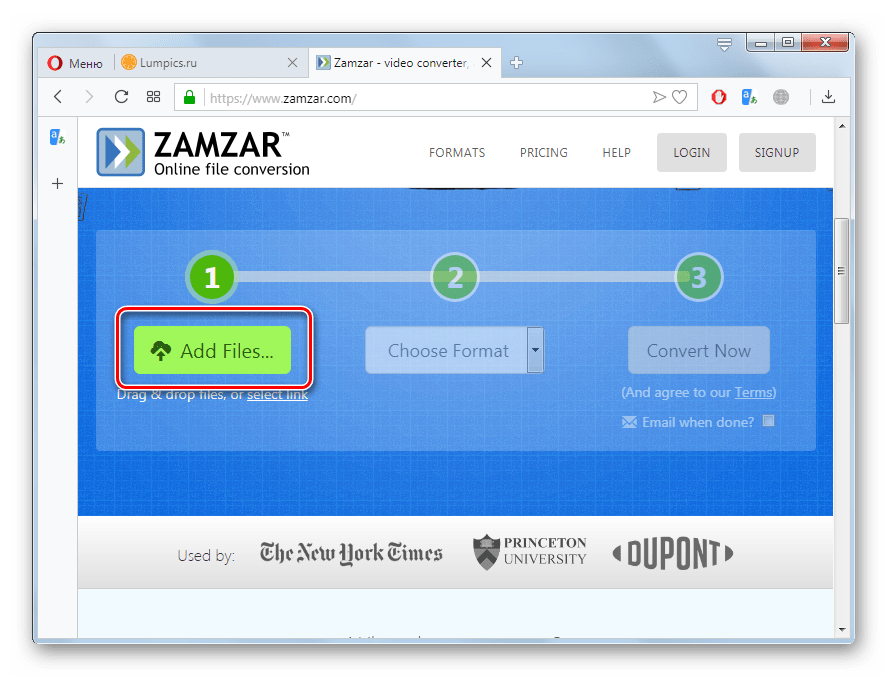
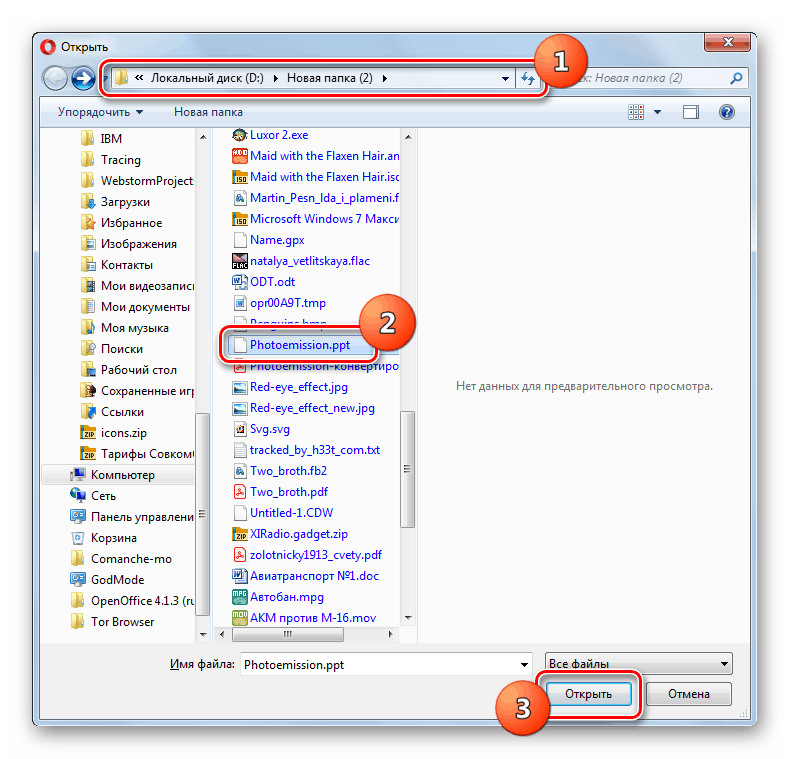
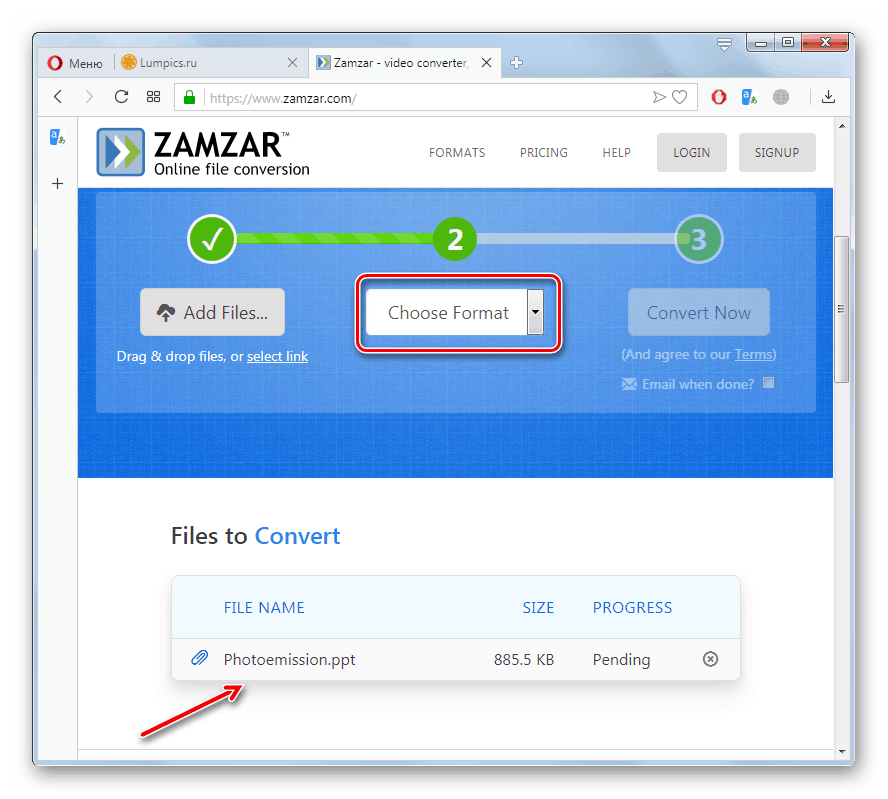
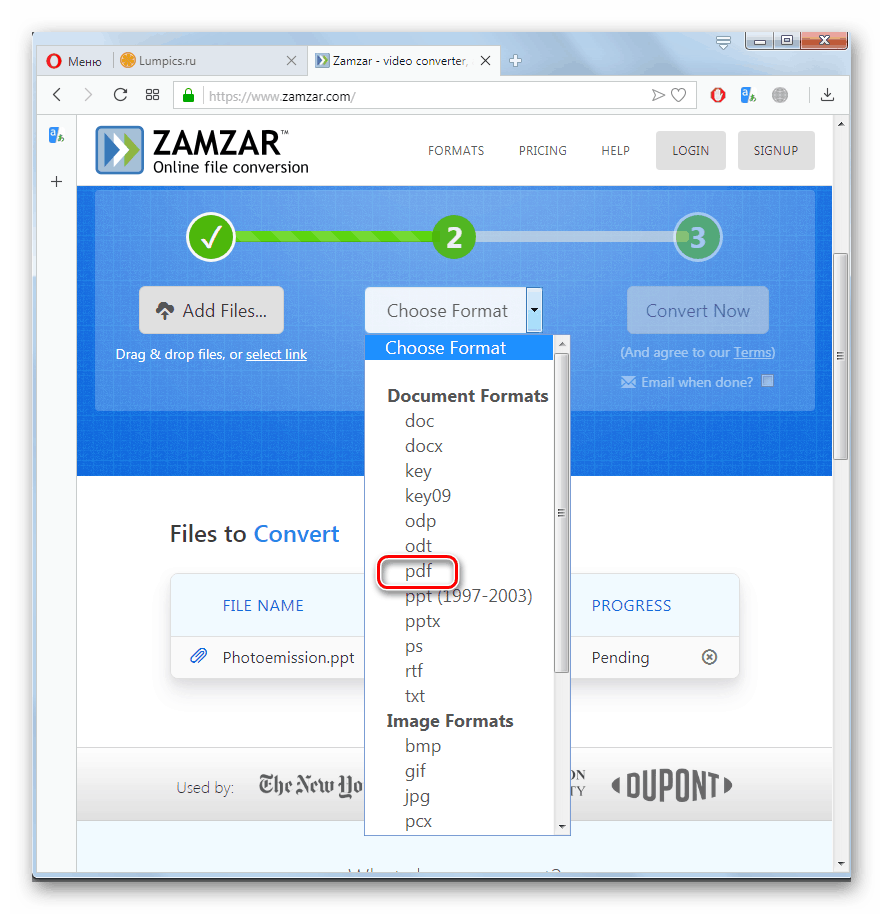
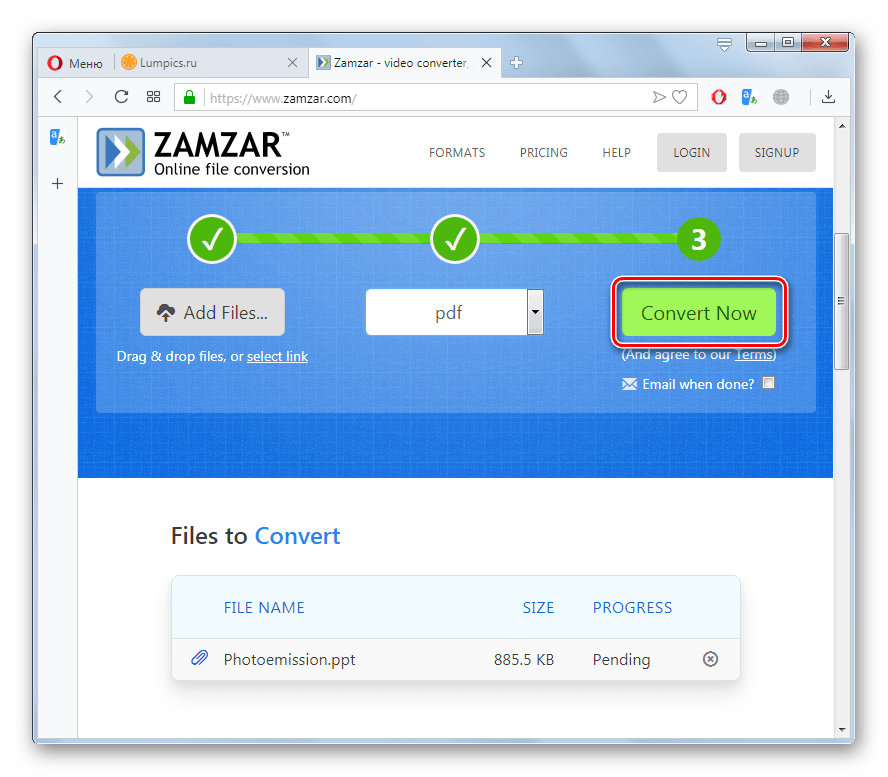
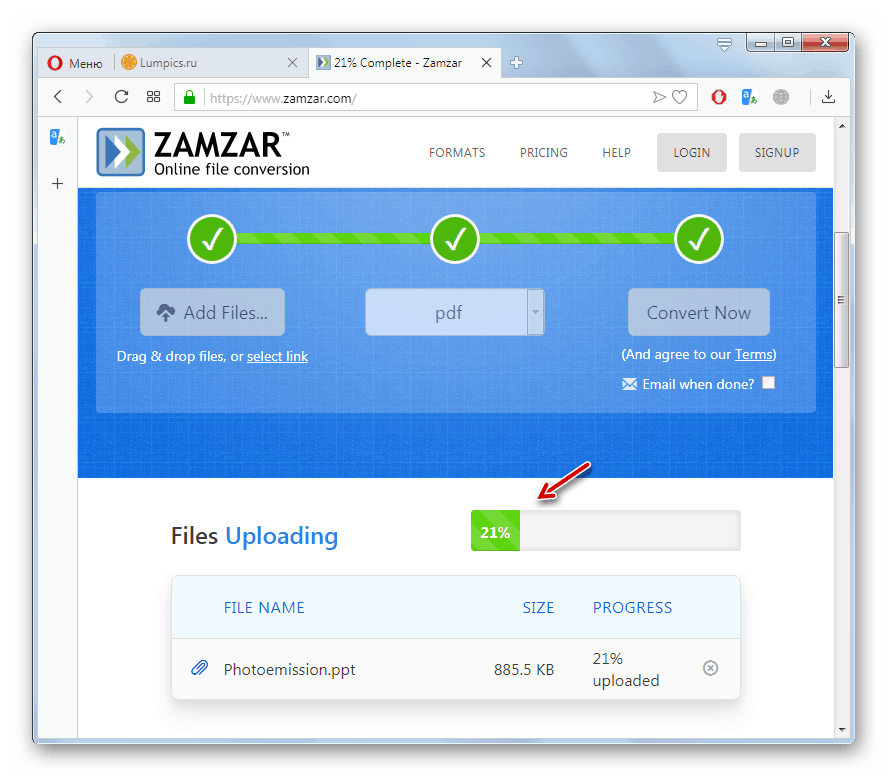
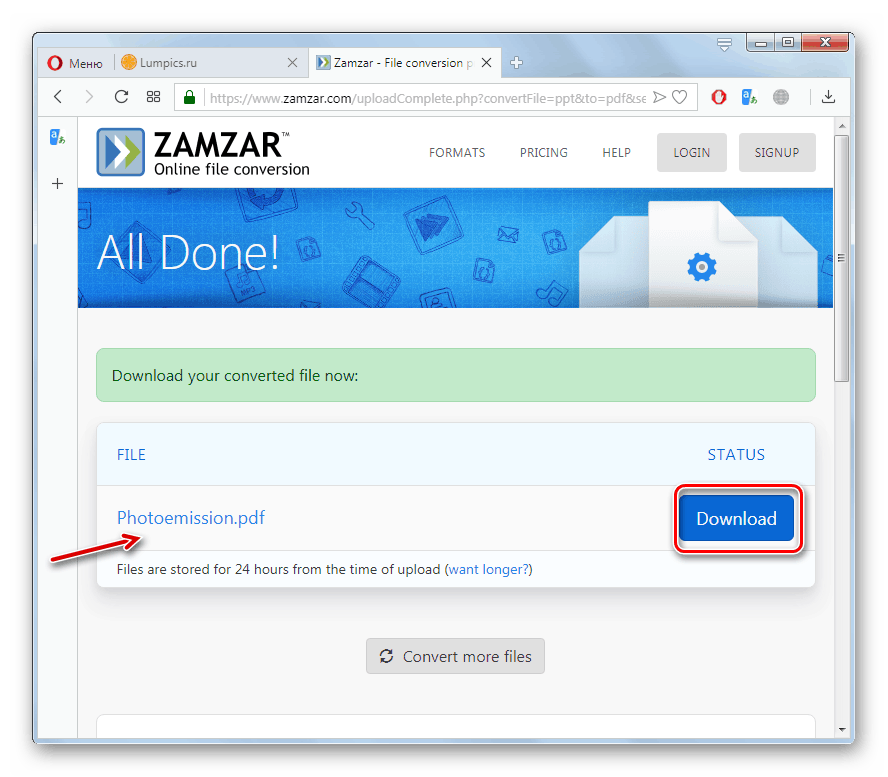
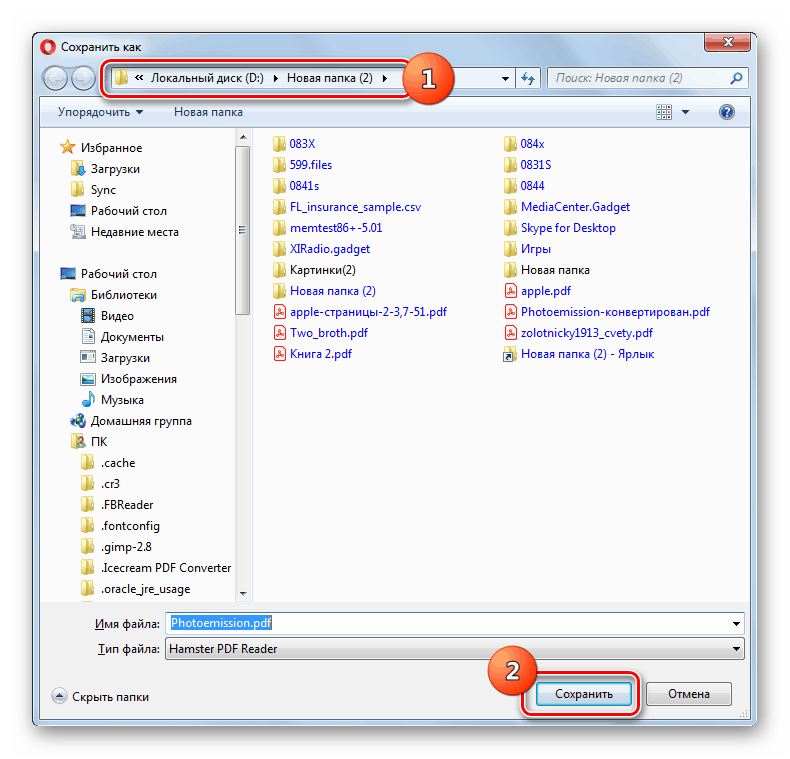
Metoda 5: Convertio
Podobnie jak poprzedni zasób, usługa Convertio jest uniwersalną witryną do konwersji różnego rodzaju obiektów. Zapewnia również możliwość konwersji PPT na PDF.
- Po przejściu do głównej strony zasobu za pomocą podanego linku możesz wybrać jedną z czterech opcji pobierania PPT, w zależności od tego, gdzie się aktualnie znajduje:
- z Dropbox;
- z Dysku Google;
- przez link z Internetu (URL);
- z dysku twardego komputera lub podłączonego do niego nośnika wymiennego.
Aby wdrożyć tę drugą metodę ładowania, musisz kliknąć w przeglądarce ikonę w postaci monitora komputerowego. Rozważymy tę opcję dalej.
- Po kliknięciu powyższego elementu otworzy się okno wyboru obiektu. Przejdź do katalogu lokalizacji żądanego PPT, wybierz go i kliknij przycisk „Otwórz” .
- Następnie musisz wybrać kierunek konwersji. Aby to zrobić, kliknij listę rozwijaną w .
- W oknie kontekstowym, które zostanie otwarte, wybierz sekcję „Dokument” i kliknij element „PDF” .
- Możesz także dodać inne obiekty do konwersji, klikając element „Dodaj więcej plików” . Następnie otwiera się lista z opcjami pobierania już ogłoszonymi powyżej, z których należy wybrać żądaną metodę, a następnie załadować obiekt za pomocą algorytmu opisanego powyżej.
- Po pobraniu PPT i wybraniu kierunku konwersji kliknij „Konwertuj” .
- Zostanie wykonana procedura konwersji, której dynamikę dla każdego obiektu można zaobserwować za pomocą wskaźników graficznych i informatorów procentowych.
- Po zakończeniu konwersji, jeśli nie jeden, ale w procedurę zaangażowanych było kilka plików, istnieją dwie opcje pobierania gotowych plików PDF na komputer:
- pobierając każdy plik osobno (w tym celu kliknij przycisk „Pobierz” obok nazwy odpowiedniego obiektu);
- pobierając archiwum, w którym zostaną umieszczone wszystkie pliki (w tym celu kliknij element „Pobierz archiwum” ).
- Otworzy się okno zapisu obiektu. Przenieś go do katalogu, w którym chcesz umieścić plik, i kliknij „Zapisz”.
- Archiwum PDF lub ZIP zostanie zapisane w wybranym folderze.
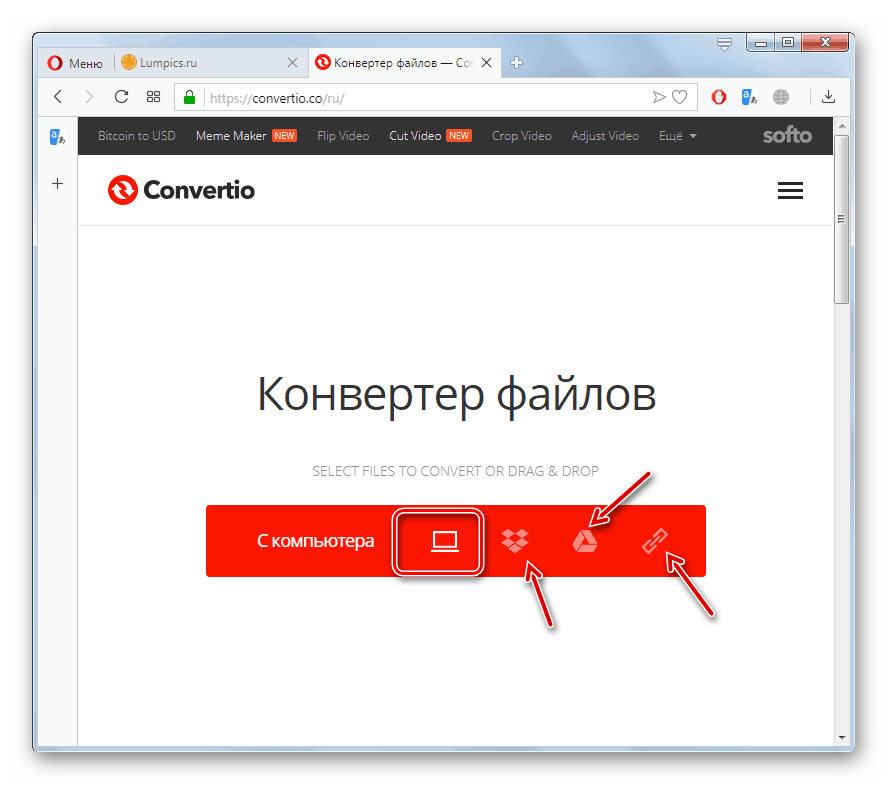
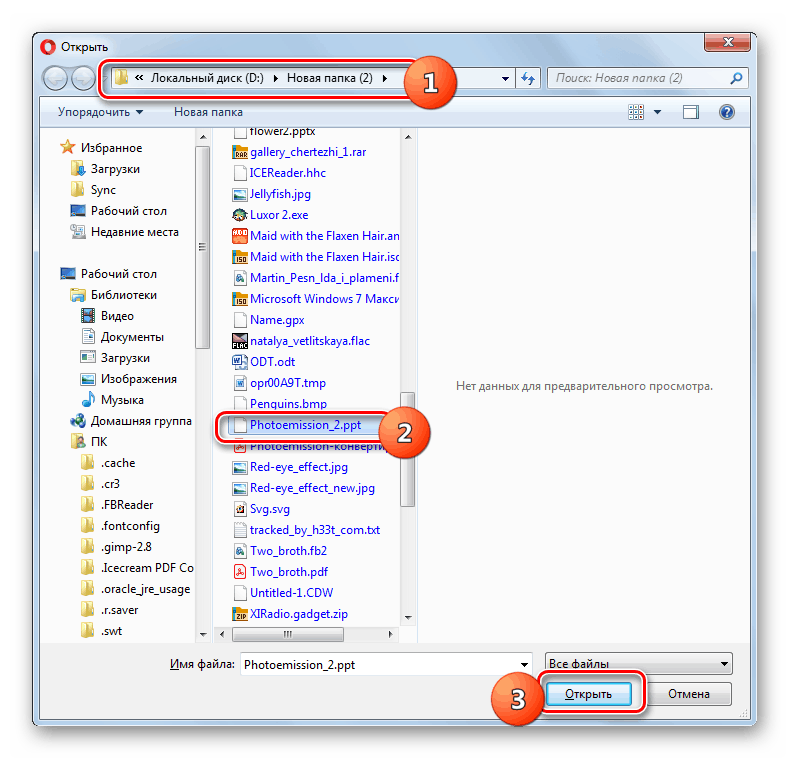
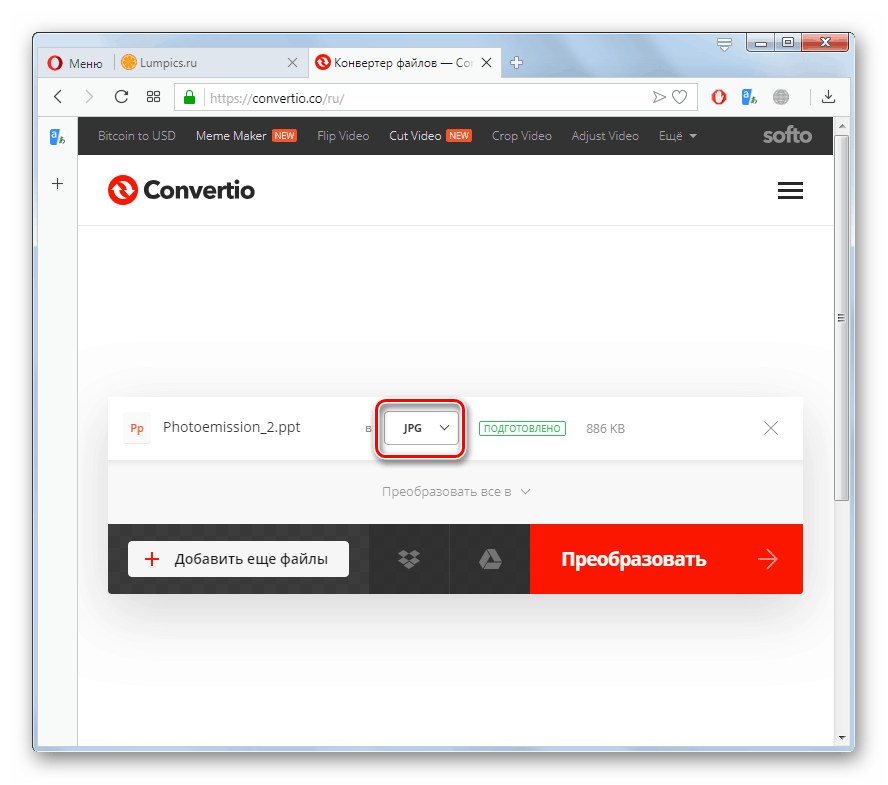
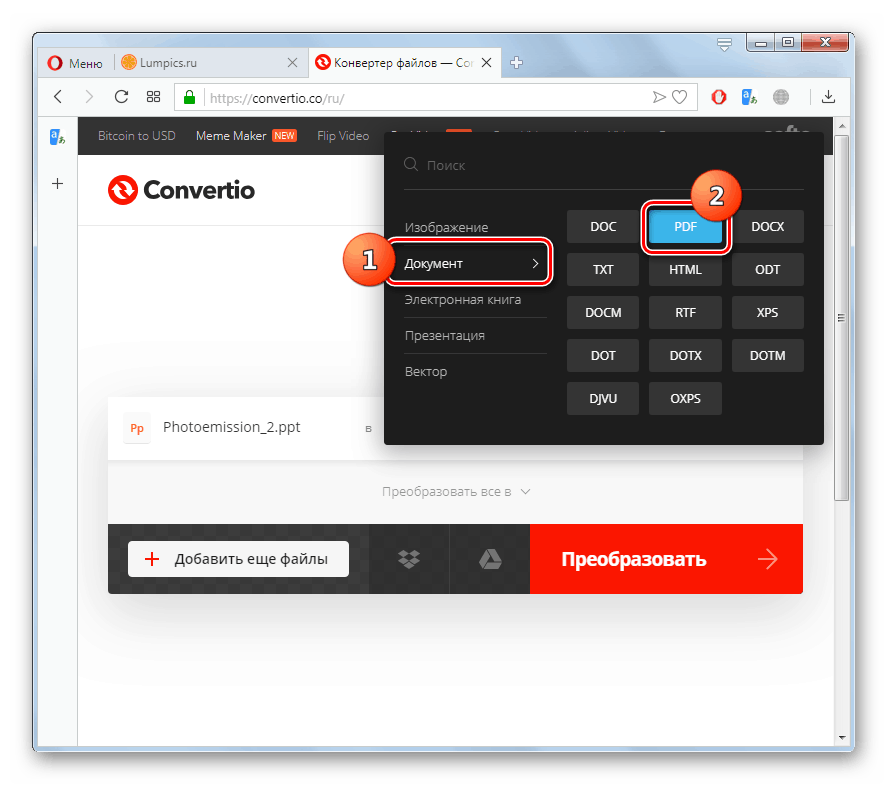


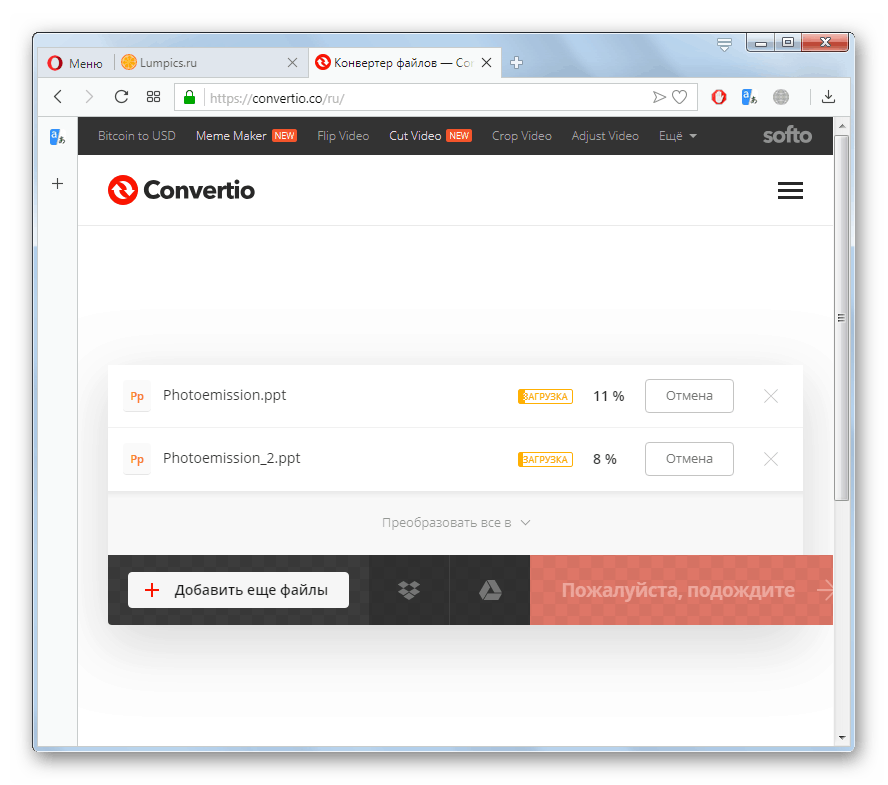
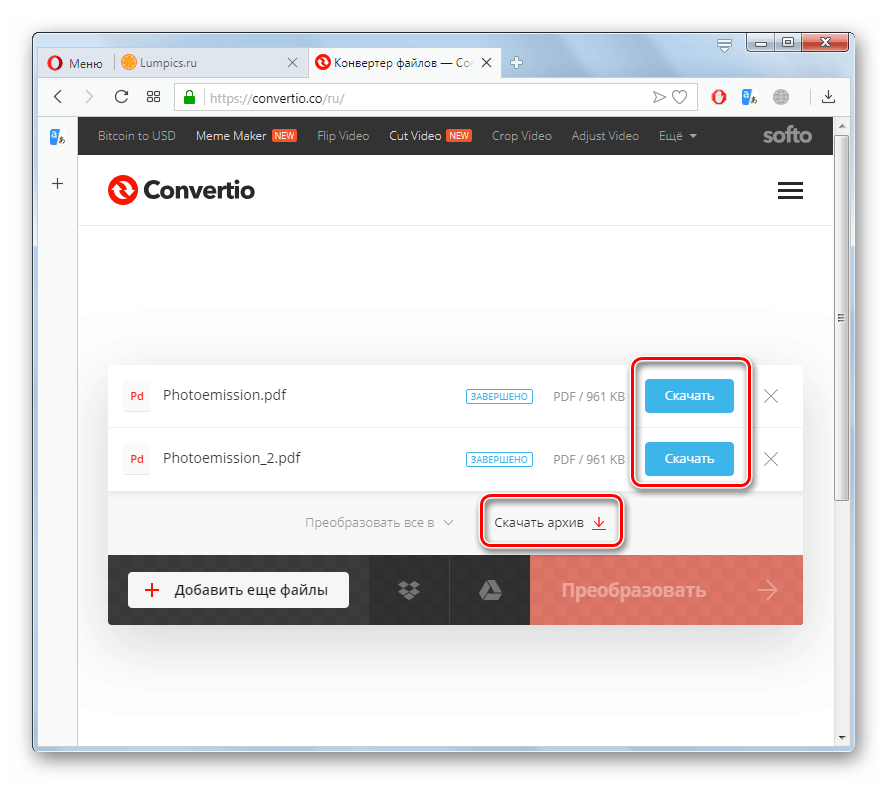
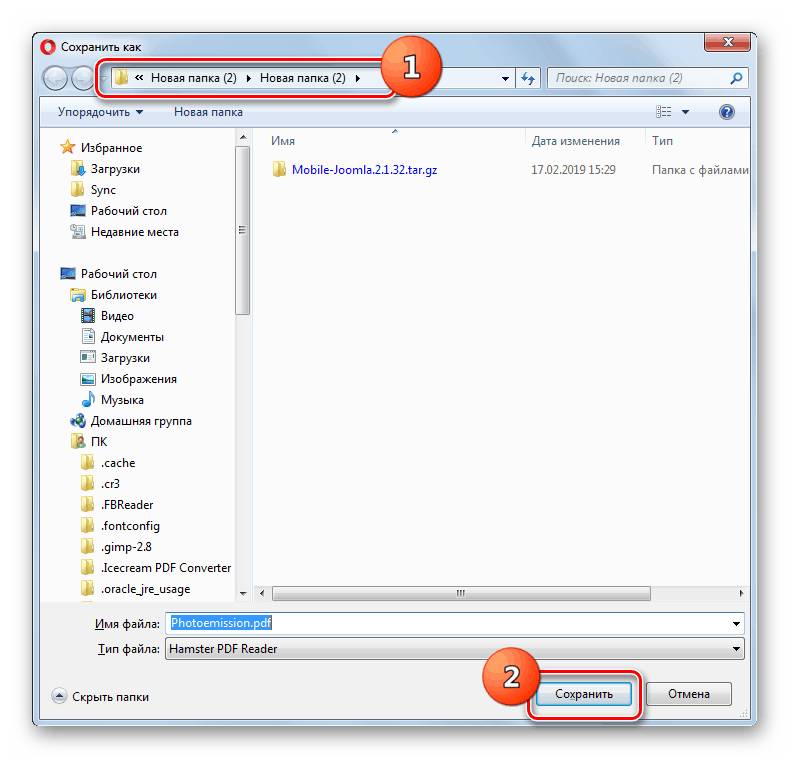
Czytaj także: Jak przekonwertować PowerPoint na PDF
Opisane przez nas usługi online służące do konwertowania plików prezentacji PPT do formatu dokumentu PDF niewiele się od siebie różnią. Ale nadal istnieją między nimi pewne różnice, o których pisaliśmy powyżej. Na podstawie tych niuansów użytkownik może wybrać wygodniejszą i odpowiednią opcję do swoich celów.
